超便利!なのに9割の人が知らないExcelワザ 隣のあの人より仕事がぐっと速くなる
厳選!意外と知られていない5つのショートカット
セルの書式設定は[Ctrl +1]で出す
セルの書式設定は、かなり頻繁に使われるメニューです。マウスでメニューから書式設定をクリックしている人が多いですが、[Ctrl + 1]を押してみてください。一発でセルの書式設定のポップアップ画面が表示されます。
[F4]で同じ動作を繰り返す
同じ操作を繰り返すのが[F4]です。たとえば、あるセルの色を黄色にした後に、ほかのセルで[F4]を押すとそのセルが黄色くなります。ほかのコマンドを使うまで何回でも繰り返すことが可能です。
[Ctrl + 十字]キーでデータの切れ目まで飛ばす
たとえば、100個入力されているデータの一番最後のセルに移動するときに使います。[Shift]キーを合わせて押すと、その移動範囲をいっきに選択します。
[F2]でセルを編集モードに
マウスでダブルクリックすると、セルが編集モードになりますが、[F2]を押すことでも編集モードになります。また、数式が入力されているセルで[F2]を押すと、その数式が参照しているセルを色枠で表示するので、数式が正しいかを確認するときに便利です。
[F9]を押せば再計算してくれる
エクセル全体の計算式を再計算します。数式を使っていても、再計算がされずに古い計算結果のままで保存してしまい、間違ったままファイルが出まわってしまうことがしばしばあります。コスト計算などをしていたら致命的です。エクセルで数式を使っている場合は、ときどき[F9]を押して、さらにファイルを保存する前に[F9]を押して再計算をするクセをつけておきましょう。























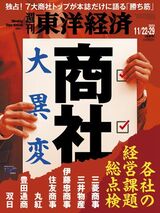









無料会員登録はこちら
ログインはこちら